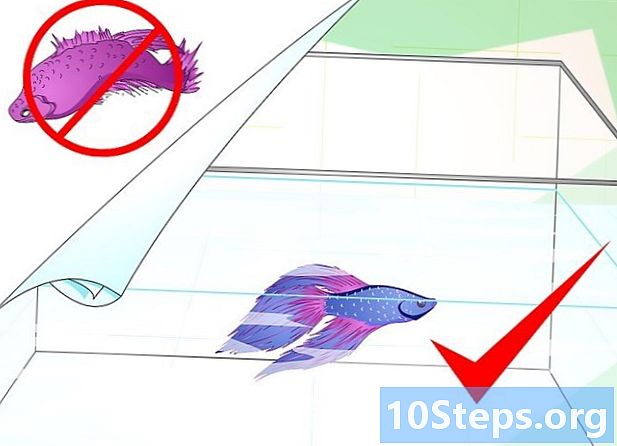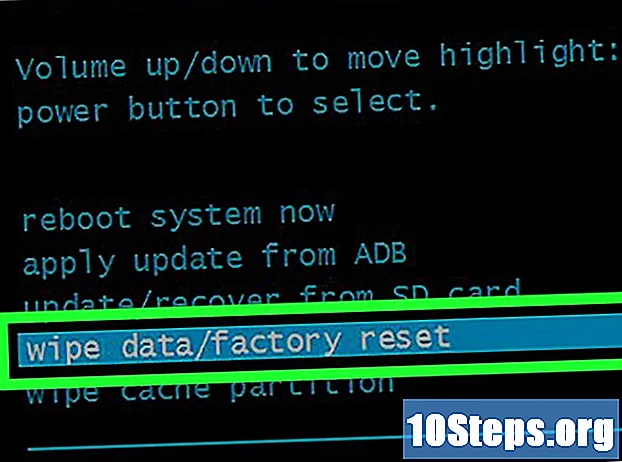
Sisältö
Laitteen juurtuminen on tapa saada enemmän hallintaa laitteeseen, mutta se voi myös mitätöidä takuun ja tehdä tarvittavat korjaukset vaikeiksi. Onneksi useimpien laitteiden juuri on mahdollista kumota nopeasti muutamalla yksinkertaisella vaiheella. Tämä prosessi on hiukan monimutkaisempi Samsung Galaxy -laitteissa, mutta oikeilla työkaluilla se vie vain muutaman minuutin.
Askeleet
Tapa 1/3: Poista juuri manuaalisesti
Avaa tiedostohallinta juurtuneella laitteellasi. Play Kaupassa on saatavana erilaisia tiedostojen hallintaohjelmia, joiden avulla voit selata tiedostojasi Android-laitteella. Suosituimpia ovat: Root Browser, ES File Explorer ja X-Plore File Manager.

Navigoida johonkin.
Etsi ja poista nimetty tiedosto. Voit tehdä tämän pitämällä tiedostoa painettuna ja valitsemalla sitten näkyviin tulevasta valikosta "Poista". Tiedostoa ei ehkä ole kyseisessä kansiossa laitteen juurtumisasteen mukaan.

Navigoida johonkin.
Poista tiedosto myös siitä kansiosta.

Navigoida johonkin.
Poista tiedosto.
Käynnistä laite uudelleen.
- Edellä mainitun menetelmän pitäisi peruuttaa juuri laitteen uudelleenkäynnistyksen jälkeen. Voit tarkistaa, onko root aktiivinen, lataamalla ja suorittamalla Root Checker -sovelluksen Play Kaupasta.
Tapa 2/3: SuperSU-sovelluksen käyttö
Käynnistä SuperSU-sovellus. Jos et käytä mukautettua laiteohjelmistoversiota, voit peruuttaa juuren SuperSU-sovelluksen avulla.
Valitse Asetukset-välilehti.
Vieritä sivua alaspäin kohtaan Siivous.
Valitse "Täysi unroot".
Lue vahvistusviesti ja valitse "Jatka".
Käynnistä laite uudelleen heti, kun SuperSU sulkeutuu.
- Useimmissa laitteissa tämä kumoaa juuri. Jotkut mukautetut laiteohjelmistoversiot juurtuvat automaattisesti laitteen käynnistyessä, mikä tekee prosessista tehottoman.
Käytä Universal Unroot -sovellusta, jos edellinen menetelmä epäonnistuu. Play Kaupassa oleva Universal Unroot -sovellus voi juurtua eri Android-laitteisiin. Se maksaa 0,99 dollaria, mutta voi olla erittäin hyödyllistä. Tämä sovellus ei toimi Samsung-laitteissa (katso seuraava osa).
Tapa 3/3: Samsung Galaxy -laitteiden juurruttaminen
Lataa laitteen alkuperäinen laiteohjelmisto. Jotta kumota Galaxy -sovelluksen juuri, tarvitset laitteen ja operaattorin alkuperäisen laiteohjelmiston. Internetissä on useita sivuja, joista löydät sen. Käytä hakukonetta ja etsi Galaxy-mallisi ja operaattorisi sekä lause "alkuperäinen laiteohjelmisto". Pura firmware lataamisen jälkeen tiedoston löytämiseksi.
- Huomaa: tämä menetelmä ei palauta KNOX-laskuriasi, mikä on tapa, jolla Samsung voi kertoa, onko laitteesi juurtunut tai muuten muutettu. Tällä hetkellä on mahdollista juurtua muuttamatta KNOX-laskuria, mutta jos teit sen vanhemmilla menetelmillä, laskuria ei ole mahdollista nollata.
Lataa ja asenna Odin3. Tämä on Android-kehittäjille tarkoitettu työkalu, jonka avulla voit asentaa alkuperäisen laiteohjelmiston laitteellesi. Löydät asennustiedostot XDA-foorumin Odin-sivulta tämän linkin avulla.
Lataa ja asenna Samsung-ohjaimet. Sinun on asennettava Samsung USB-ohjaimet tietokoneellesi, jos et ole vielä kytkenyt laitetta siihen. Nopein tapa tehdä tämä on ladata Samsungin ohjaimet täältä. Lataa ZIP-tiedosto, kaksoisnapsauta sitä avataksesi sen ja purkaaksesi asennusohjelman. Aktivoi se asentaaksesi ohjaimet.
Sammuta laite. Sinun on käynnistettävä se uudelleen erityistilassa.
Paina Äänenvoimakkuuden vähennys-, Koti- ja Virta-painikkeita. Laite käynnistyy lataustilassa. Kytke se tietokoneeseen USB: n kautta.
Avaa Odin3. Sinun pitäisi nähdä vihreä ruutu "ID: COM" -kentän vasemmalla puolella. Jos se ei tule näkyviin, Samsungin USB-ohjaimia ei ole asennettu oikein.
Napsauta painiketta.PDA sivustolla Odin3. Etsi lataamasi alkuperäinen laiteohjelmistotiedosto.
Tarkista asetukset "AP" tai "PDA" ja "Automaattinen uudelleenkäynnistys". Poista muiden vaihtoehtojen valinta.
Napsauta painiketta.alkaa aloittaa prosessi, joka peruuttaa juuri. Tämä voi viedä noin 5-10 minuuttia. Kun prosessi on valmis, näet sanan "PASS!" Odin3: n ylälaatikossa. Galaxy-laitteesi pitäisi käynnistyä alkuperäiseen käyttöjärjestelmään.
Suorita tehdasasetusten palautus käynnistyssilmukan korjaamiseksi. Jos puhelimesi jumittuu äärettömään käynnistyssilmukkaan lukituksen avaamisen jälkeen, sinun on suoritettava tehdasasetusten palautus. Tämä poistaa kaiken laitteen sisällön.
- Sammuta laite pitämällä virtapainiketta painettuna.
- Käynnistä palautusvalikko pitämällä äänenvoimakkuuden lisäys-, Koti- ja Virta-painikkeita painettuna.
- Siirry äänenvoimakkuuspainikkeiden avulla "pyyhi data / tehdasasetukset" -vaihtoehtoon ja valitse se painamalla virtapainiketta.
- Valitse "pyyhi dataosio" ja sitten "Käynnistä järjestelmä nyt". Galaksiisi käynnistyy uudelleen ja tyhjentää kaikki tiedot palauttamalla sen tehdasasetuksiin.